'>
На вашем Виндовс 10 рачунару недостаје адаптер за бежичну мрежу? Не брините! Иако је фрустрирајуће, нисте једини који је доживео овај проблем. Многи корисници оперативног система Виндовс 10 недавно су пријавили исти проблем. Још важније, требали бисте бити у могућности да то поправите прилично једноставно ...
Покушати ове исправке
Ево листе исправки које су решиле овај проблем за друге кориснике оперативног система Виндовс 10. Не морате да их све испробате. Само се пробијте кроз листу док не пронађете ону која вам одговара.
- Прикажите скривене уређаје у управитељу уређаја
- Покрените алатку за решавање проблема са мрежом
- Ажурирајте управљачки програм за бежични мрежни адаптер
- Ресетујте Винсоцк поставке
- Замените картицу контролера мрежног интерфејса
Решење 1: Прикажите скривене уређаје у Девице Манагер-у
Ваш адаптер за бежичну мрежу можда је скривен у Управитељу уређаја. Ако нисте сигурни, следите упутства у наставку да бисте приказали скривене уређаје у Менаџеру уређаја:
- На тастатури притисните тастер са Виндовс логотипом и Икс истовремено. Затим изаберите Менаџер уређаја . Од вас ће се тражити дозвола. Кликните да да бисте отворили Девице Манагер.

- У Девице Манагер-у кликните на Поглед и изаберите Прикажи скривене уређаје .
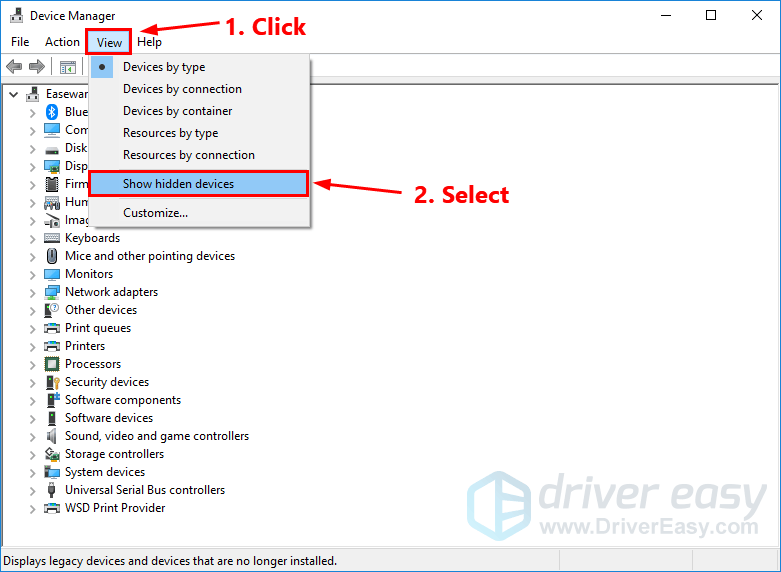
- Кликните Мрежни адаптери да га одабере. Кликните поступак и кликните Потражите хардверске промене .
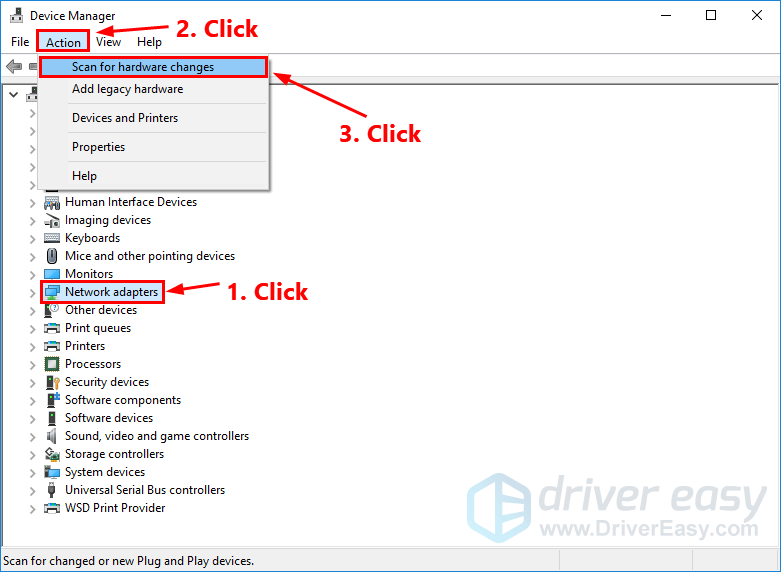
- Дупли клик Мрежни адаптери да проширите листу. Погледајте да ли се ваш адаптер за бежичну мрежу (обично адаптер чији назив садржи реч „бежични“) појављује на листи.
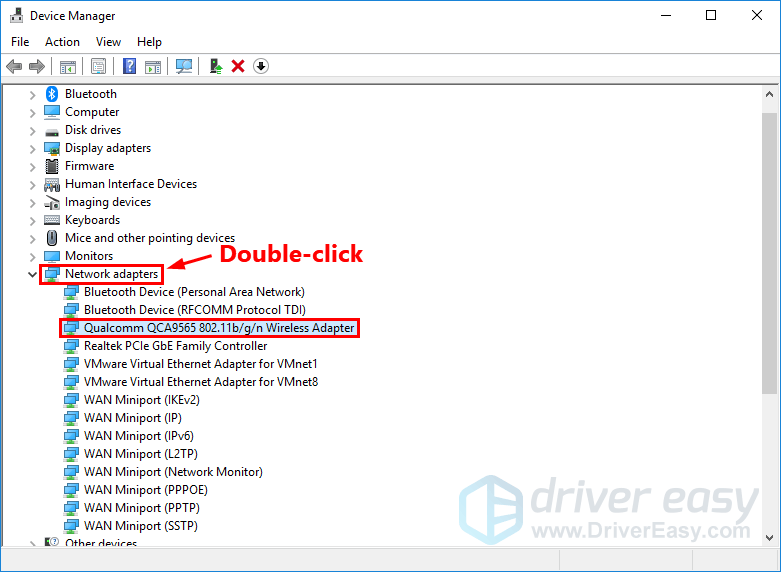
Ако се адаптер за бежичну мрежу не појави на листи, не брините! Испробајте следеће решење, доле.
Решење 2: Покрените алатку за решавање проблема са мрежом
Уграђена алатка за решавање проблема у мрежи у оперативном систему Виндовс 10 корисна је алатка за решавање мрежних проблема. Можете да следите упутства у наставку да бисте покренули алатку за решавање проблема са мрежом:
- На тастатури притисните тастер са Виндовс логотипом и тип алатка за решавање проблема са мрежом . Затим изаберите Идентификујте и поправите мрежне проблеме на листи резултата претраживања да бисте покренули алатку за решавање проблема са мрежом.
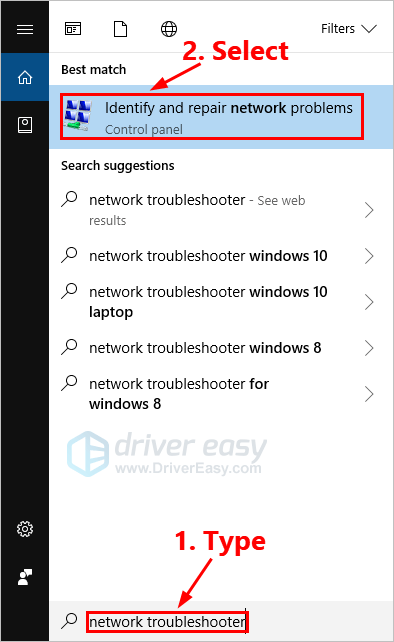
- Алат за решавање проблема са мрежом аутоматски ће открити мрежне проблеме на вашем рачунару. Само треба да следите кораке у алатки за решавање проблема са мрежом и видите да ли се овај проблем може решити.
Погледајте да ли се појављује адаптер за бежичну мрежу. Ако није, испробајте следеће решење, доле.
Поправка 3: Ажурирајте управљачки програм за бежични мрежни адаптер
Корен овог проблема може бити недостајући или оштећени управљачки програм. Покушајте да ажурирате управљачки програм за бежични мрежни адаптер да бисте видели да ли можете да га решите.
Постоје два начина за ажурирање управљачког програма за бежични мрежни адаптер: ручно и аутоматски .
Ручно ажурирајте управљачки програм за бежични мрежни адаптер - Можете га ажурирати ручно тако што ћете отићи на веб локацију произвођача и потражити најновији управљачки програм за бежични мрежни адаптер.
Обавезно одаберите управљачки програм који је компатибилан са вашим тачним моделом бежичне мрежне картице и вашом верзијом оперативног система Виндовс .Или
Аутоматски ажурирајте управљачки програм за бежични мрежни адаптер - Ако немате времена, стрпљења или рачунарских вештина да ручно ажурирате мрежни управљачки програм, уместо тога можете то да урадите аутоматски са Дривер Еаси . Не морате тачно да знате на ком систему је покренут рачунар, не треба да ризикујете да преузмете и инсталирате погрешан управљачки програм и не треба да бринете да ли ћете погрешити приликом инсталирања. Дривер Еаси то све решава .
Сви управљачки програми у програму Дривер Еаси долазе директно из произвођач . Они јесу све сертификовано сигурно и сигурно .- Преузимање и инсталирајте Дривер Еаси.
- Покрените Дривер Еаси и кликните на Скенирај одмах дугме. Дривер Еаси ће затим скенирати ваш рачунар и открити све управљачке програме.
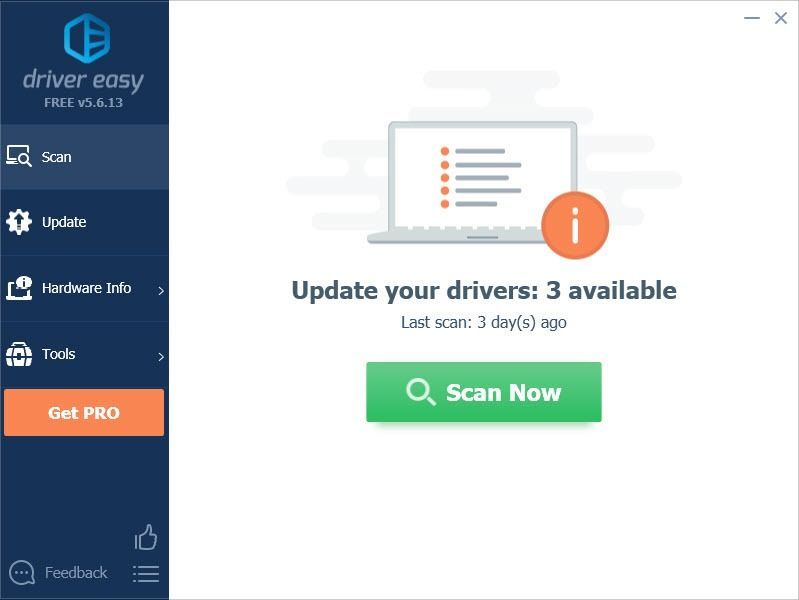
- Кликните ажурирање поред бежичног мрежног адаптера да бисте аутоматски преузели исправну верзију управљачког програма, а затим га можете инсталирати ручно. Или кликните Ажурирај све да бисте аутоматски преузели и инсталирали исправну верзију све управљачке програме који недостају или су застарели на вашем систему (За то је потребан Про верзија - од вас ће бити затражено да надоградите када кликнете Ажурирај све. Добијате потпуна подршка и а 30-дневни поврат новца гаранција).
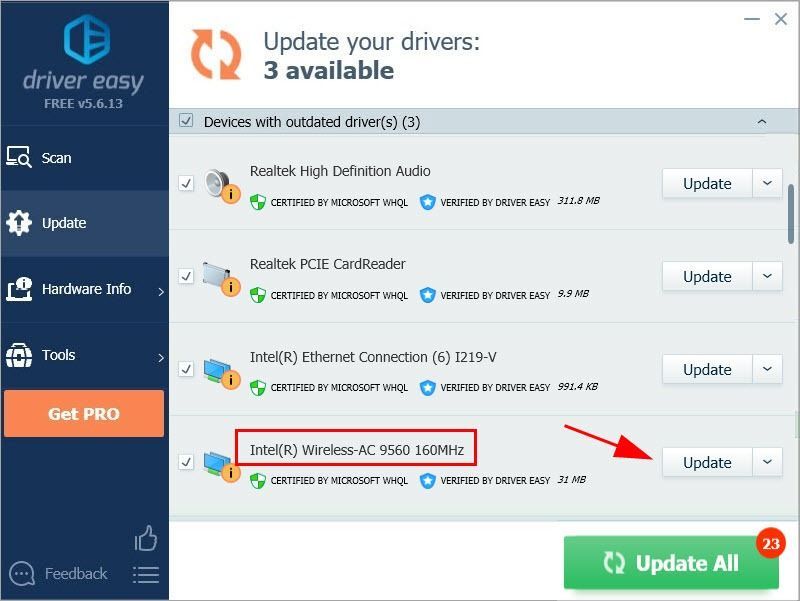
Поправка 4: Ресетујте Винсоцк поставке
Винсоцк је програмски интерфејс и пратећи програм у оперативном систему Виндовс. Дефинише како мрежни софтвер Виндовс треба да приступи мрежним услугама. Ако су подаци погрешили, може доћи до овог проблема.
У овом случају, р постављање Винсоцк података може решити овај проблем, јер је ресетовање Винсоцк података корисно за решавање неких проблема са мрежном везом. Ево како се то ради:
- На тастатури притисните тастер са Виндовс логотипом и Р. истовремено отворити дијалог Покрени. Тип цмд и притисните Цтрл , Смена и Ентер истовремено да трцати Командна линија као администратор . Од вас ће се затражити дозвола. Кликните да трчати Командна линија .
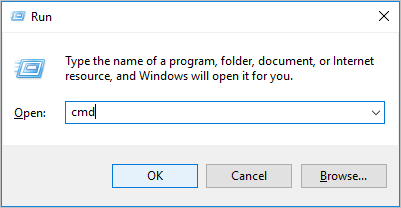
- У командну линију откуцајте нетсх винсоцк ресетовање и притисните Ентер .

- Поново покренути рачунару да бисте довршили ресетовање.
Погледајте да ли се адаптер за бежичну мрежу појављује у програму Девице Манагер (Управљачи уређајима).
Поправка 5: Замените картицу контролера мрежног интерфејса
Ако се адаптер за бежичну мрежу не појави у Девице Манагер-у након што сте испробали све горенаведене исправке, време је да се обратите произвођачу рачунара за даљу подршку, јер би најгори случај овог проблема могао бити проблем вашег Картица НИЦ (контролер мрежног интерфејса) .
Надам се да је један од горе наведених исправки решио овај проблем уместо вас. Слободно нам оставите коментар ако имате питања или сугестије.

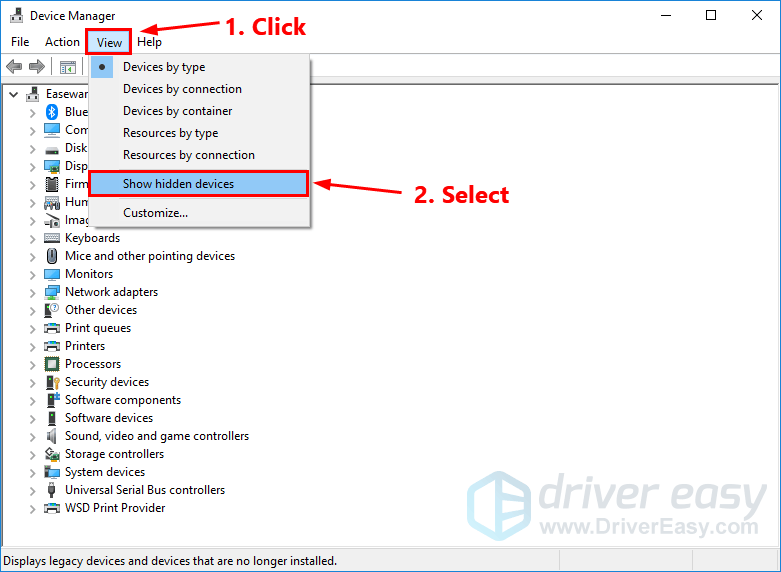
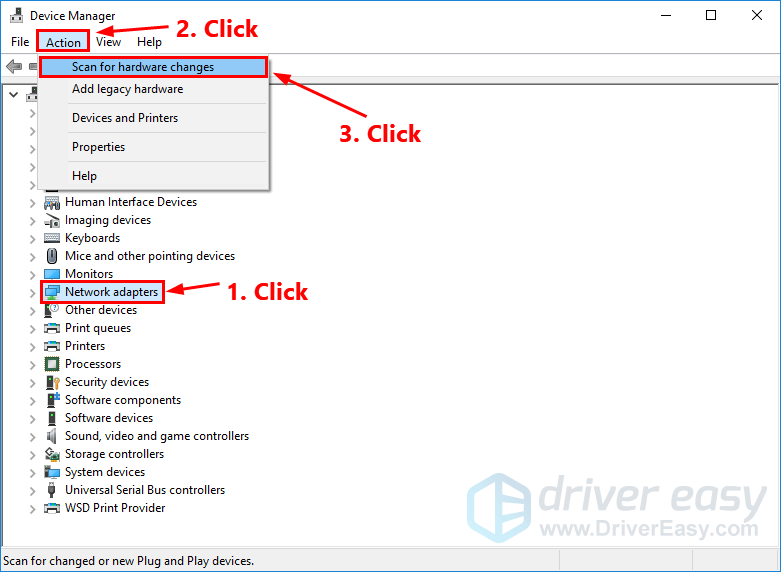
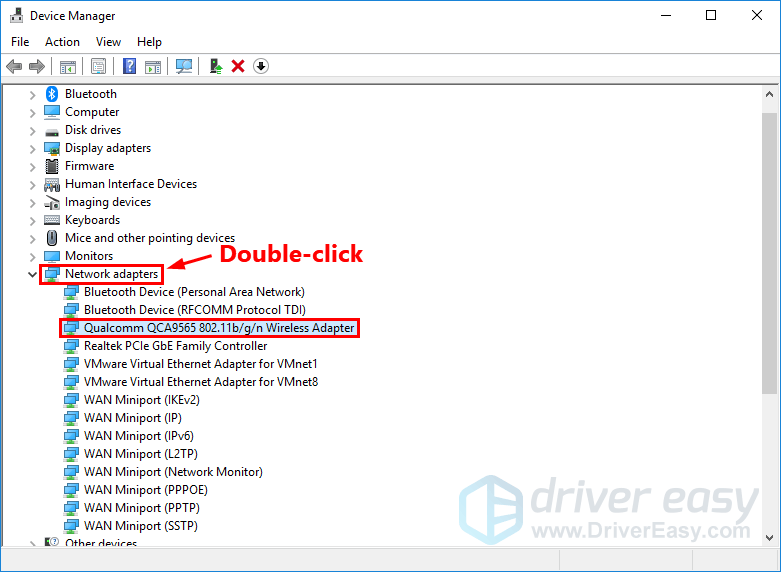
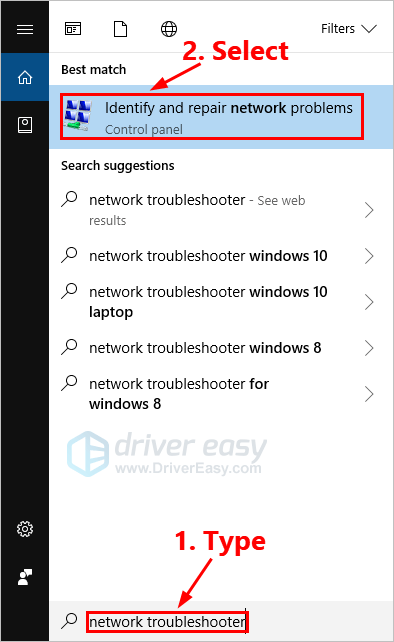
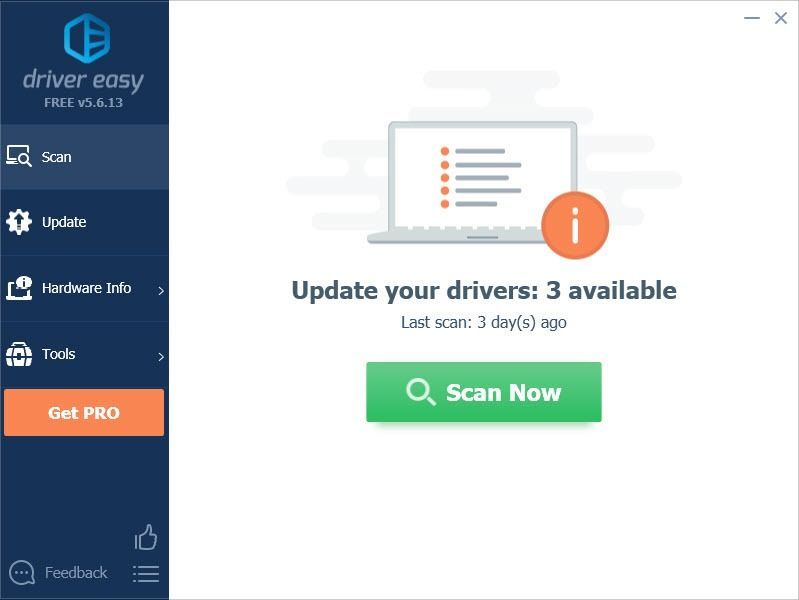
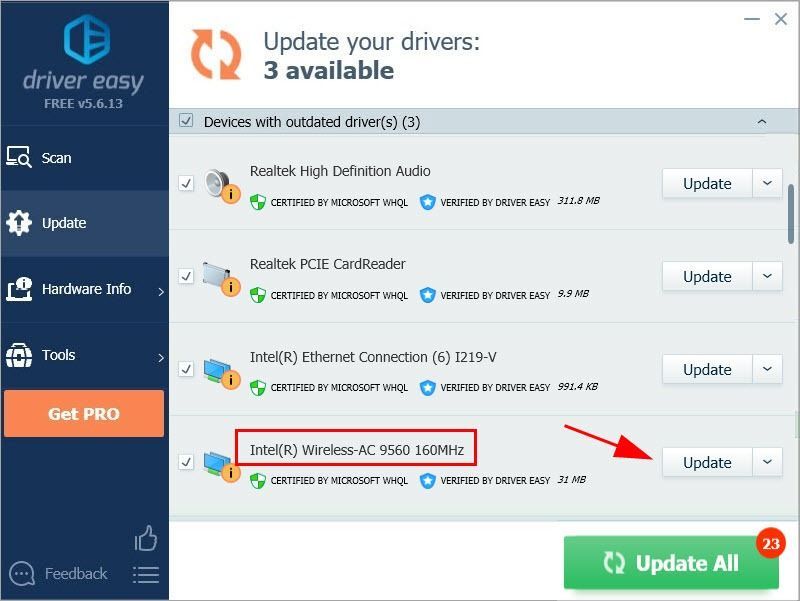
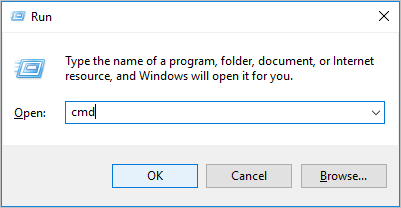

![[РЕШЕНО] БСОД грешка Интерно управљање видео меморијом](https://letmeknow.ch/img/knowledge/02/bsod-error-video-memory-management-internal.jpg)



![[РЕШЕНО] Проблеми са Фар Цри 6 са црним екраном](https://letmeknow.ch/img/knowledge/43/far-cry-6-black-screen-issues.jpg)

